INHOUDSOPGAWE
In daaglikse gebruike, moet ons rye versteek gebaseer op selwaardes in Excel om 'n groot datastel te hanteer. Tipies bevat 'n Excel-datastel talle rye. En die meeste van die tyd is dit vermoeiend om deur die hele datastel te gaan om die inskrywings teen oproepwaardes te sorteer. Deur Excel se Filter -, Voorwaardelike Formatering -kenmerke sowel as Formule - en VBA -makro's te gebruik, kan ons egter rye versteek op grond van selwaarde in Excel. In hierdie artikel demonstreer ons die voorheen genoemde maniere om rye op grond van 'n selwaarde in Excel te versteek.
Kom ons sê ons het 'n Verkoopdatastel wat bestaan uit kolomme Besteldatum , Streek , Produk en Hoeveelheid . Ons wil enige van die selwaardes in die kolom gebruik om rye te versteek.

Laai Excel-werkboek af
Versteek rye gebaseer op selwaarde.xlsm
5 maklike maniere om rye te versteek op grond van selwaarde in Excel
Metode 1: Versteek Rye gebaseer op selwaarde met behulp van filterkenmerk
In die Tuis, -oortjie bied Excel die Filter -kenmerk in die Redigeer -afdeling. Ons kan enige gewenste selwaarde gebruik om die inskrywings te filtreer wat daartoe lei dat die rye versteek word.
Stap 1: In die werkblad, Gaan na die Tuis -oortjie > Kies Sorteer & Filter (van die Redigeer -afdeling) > Kies Filter (uit die Sorteer & Filter -opsies).
As jy Filter kies, word die Filter -ikoon in elke kolomopskrif.

Stap 2: Klik op enige filter -ikoon in die kolomopskrifte (d.w.s. Streek ).

Stap 3: Nadat jy op die Filter -ikoon geklik het , verskyn die Filter -opdragkassie. Het enige items (d.w.s. Wes ) ontmerk om hul onderskeie rye van die datastel te versteek.
Klik op OK .
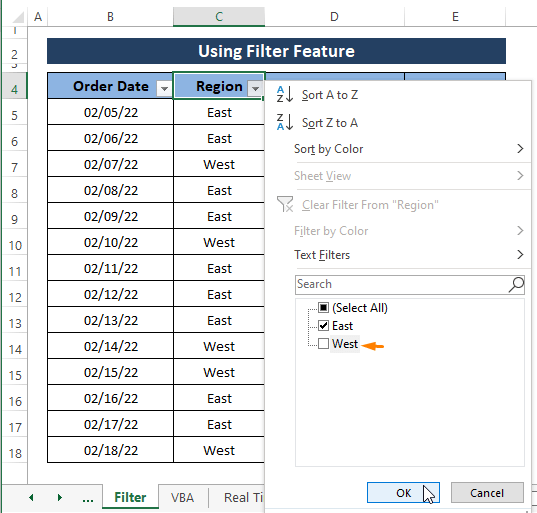
In 'n oomblik versteek Excel die ongemerkte inskrywings (d.w.s. Wes ) van die datastel en laat alle ander inskrywings vertoon soos in die prent hieronder.
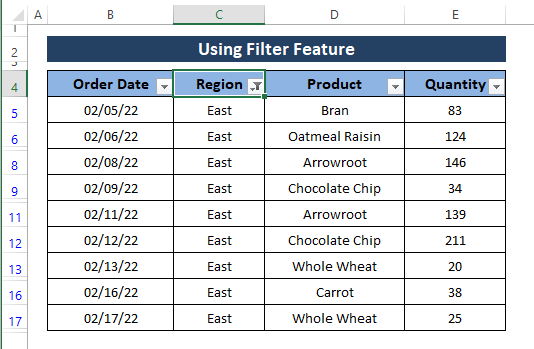
Jy kan enige van die inskrywings ontmerk om die rye van enige kolom weg te steek deur die kopfilterikoon te gebruik. Vir beter voorstelling demonstreer ons die metode met 'n handvol rye en kolomme. Jy kan hierdie metode gebruik vir soveel kolomme as wat jy nodig het en soveel rye as moontlik versteek volgens jou datatipe.
Lees Meer: Excel Makro: Versteek rye gebaseer op selleks in Excel (3 Eenvoudige metodes)
Metode 2: Gebruik formule en dan filter om rye op grond van selwaarde te versteek
In die vorige metode het ons die gebruik Filter kenmerk om rye te versteek gebaseer op selwaardes. Wat as ons 'n formule wil hê om ons inskrywings aan te dui of dit aan ons kriteria voldoen of nie? Filtreer dan die rye teen die aanduiding.
In hierdie metode gebruik ons die IF -funksie om 'n pasgemaakte string in te voeg (d.w.s. Versteek ) om die onvermoë vanvoldoen aan ons eis. Deur dan die Filter -kenmerk te gebruik, versteek ons die rye wat die Versteek -string daarin bevat.
Stap 1: Tik die volgende formule in enige selle (d.w.s. F5 ) aangrensend aan die rou datastel.
=IF(E5<50,"Hide",E5) E5<50, is die logiese_toets waar dit die E5 -waardes verklaar wat minder as 50 Versteek -teks in die selle sal vertoon. Andersins vertoon die formule E5 self.
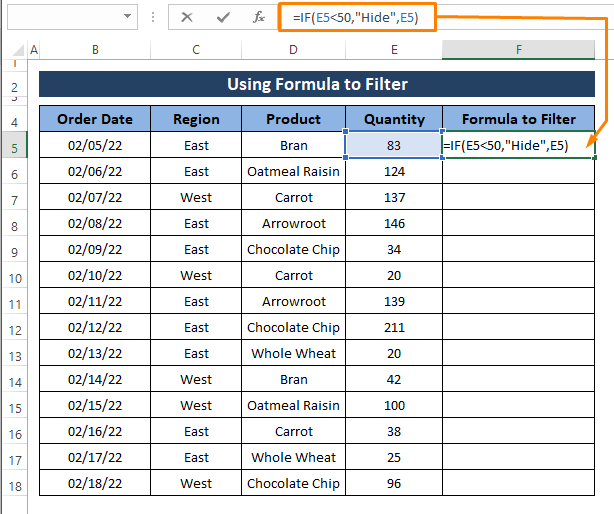
Stap 2: Druk ENTER en sleep die Vul Handvatsel tot by die gepasmaakte string in die selle soos hieronder uitgebeeld.

Stap 3: Volg Stap 1 tot 3 van Metode 1 om die Filter -opdragkassie uit te bring. Ontkies die Versteek -waarde in die opdragkassie en klik dan OK .
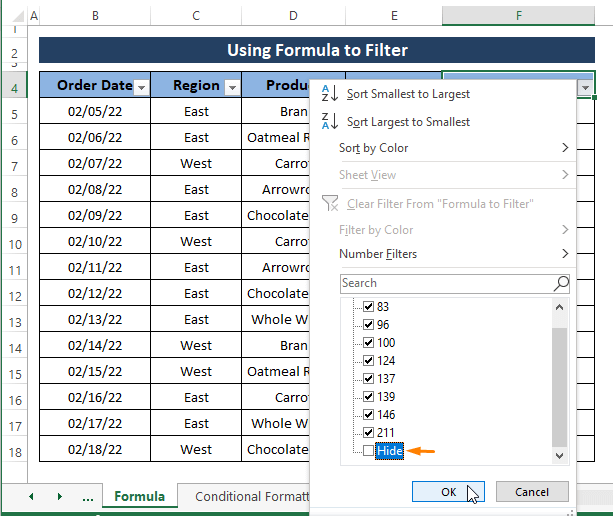
Filter die inskrywings sonder om die Versteek te kies -waarde, versteek al die rye wat die Versteek -waarde in hul inskrywings bevat.

Jy kan enige gepasmaakte string skep om die <1 toe te pas>Filter na. Hierdie metode is nuttig vir die uitvoer van kriteria (dit kan waarde of teks wees) soektog in 'n datastel.
Lees Meer: Formule om rye in Excel te versteek (7 metodes)
Soortgelyke lesings
- Hoe om leë rye in Excel VBA te versteek (4 Nuttig Metodes)
- Hoe om rye in Excel te versteek en te versteek (6 maklikste maniere)
- Versteek alle rye wat nie in Excel werk nie (5 kwessies)& Oplossings)
- Versteekte rye in Excel: Hoe om dit te versteek of uit te vee?
- Versteek duplikaatrye gebaseer op een kolom in Excel (4 metodes) )
Metode 3: Pas voorwaardelike formatering toe om rye op grond van selwaarde in Excel te versteek
Excel se Voorwaardelike formatering -kenmerk is ook in staat om ry-inhoud te verberg, afhangende van selwaarde. Vroeëre metodes versteek egter die hele ry op so 'n manier dat dit lyk of hulle nie bestaan het nie, maar hierdie metode versteek net die ry-inhoud.
Stap 1: Gaan na die Tuis -oortjie > Kies Voorwaardelike formatering > Kies Nuwe reël (uit die opsies).
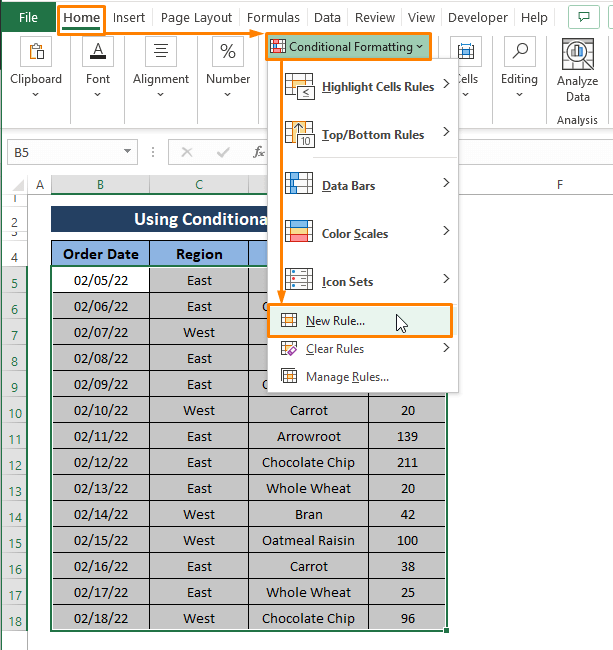
Stap 2: Die Nuwe formateringreël -venster verskyn. In die venster Nuwe formateringreël ,
Kies Gebruik 'n formule om te bepaal watter sel om te formateer as Kies 'n reëltipe .
Skryf die volgende formule onder Wysig die reëlbeskrywing .
=$C5="West" Klik op Formaat .
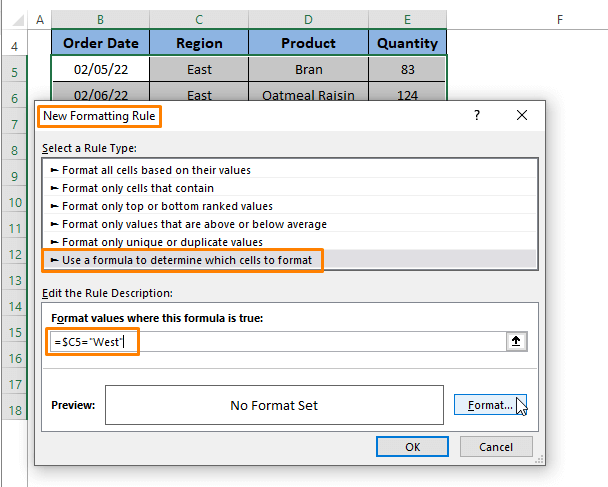
Stap 3: Die venster Format selle verskyn. Binne die Formaat selle venster,
Kies die Getal afdeling > Kies Custom (onder die Kategorie opsie) > Tik 3 Semikolone (d.w.s. ;;; ) onder die Tipe -afdeling.
Klik op OK .

Stap 4: Deur OK te klik, neem Excel jou terug na die Nuwe formateringreël dialoogkassie .Klik weer op OK .

Deur Stap 1 tot 4 uit te voer, word al die inhoud wat pas Wes in die C -kolom.

Jy kan enige teks of waarde toewys in die formule wat ons invoeg om die Voorwaardelike formatering . As jy net die inhoud wil versteek, nie die rye nie, is hierdie metode baie gerieflik om te gebruik. Jy kan ook die Voorwaardelike Formatering -reëls uit die opsies uitvee wanneer jy die rou datastel wil hê sonder om 'n enkele ding te verander.
Lees Meer: Versteek rye Gebaseer op selwaarde met voorwaardelike formatering in Excel
Metode 4: Versteek rye gebaseer op selwaarde deur VBA-makro in Excel te gebruik
VBA is 'n sterk hulpmiddel om enige voorwaarde-gedrewe uitkomste te bereik. In hierdie metode gebruik ons VBA-makrokode om rye van 'n spesifieke kolom te versteek wat 'n sekere voorwaarde stel.
Vir hierdie metode transformeer ons ons datastel as praktiese kinders soos uitgebeeld in die onderstaande skermkiekie . En wil die rye versteek afhangende van 'n kolom (d.w.s. Streek ) se waarde gelyk aan 'n selwaarde (d.i. Oos ).

Stap 1: Druk ALT+F11 heeltemal om die Microsoft Visual Basic -venster oop te maak. Beweeg in die venster na die nutsbalk > Kies Voeg in > Kies Module .
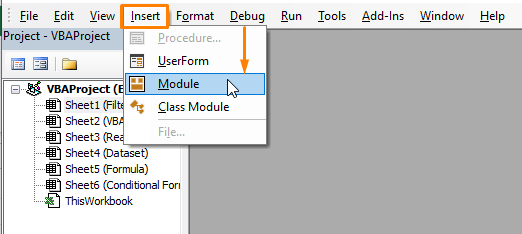
Stap 2: Plak die volgende makrokode in die Module en druk F5 om diemakro.
3238
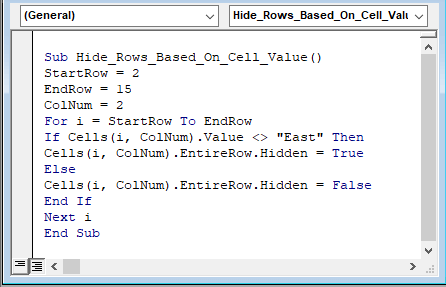
Die makrokode ken begin toe (d.w.s. 2 ), einde (d.i. , 15 ) ry- en kolom (d.i. 2, Streekkolom ) nommers. Die kolomnommer verklaar in watter kolom die makro by die gegewe waarde pas (d.w.s. Oos ). Dan verberg die VBA IF -funksie enige rye behalwe die Oos -waarde wat in die rye van die gegewe kolom bestaan (d.w.s. Streekkolom ).
Stap 3: Deur die makro-kode uit te voer, versteek al die rye behalwe rye wat Oos in hul selle bevat soortgelyk aan die prent hieronder.
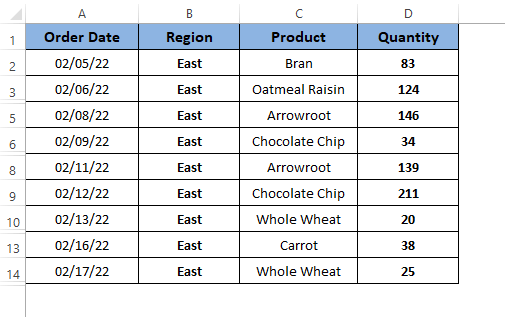
Lees meer: VBA om rye in Excel te versteek (14 metodes)
Metode 5: Versteek rye gebaseer op selwaarde in intydse gebruik VBA Makro
Deur VBA Makrokode in Metode 4 te gebruik, versteek ons rye van 'n finale of voltooide datastel. Maar daar kan 'n scenario wees waar ons rye intyds moet versteek om 'n sekere toestand te handhaaf. In daardie geval kan ons 'n private makro gebruik om hierdie soort scenario te hanteer.
Vir hierdie datastel hieronder wil ons 'n bewerking uitvoer waar ons net die kriteria skryf en Excel versteek die rye outomaties in werklike- tyd.
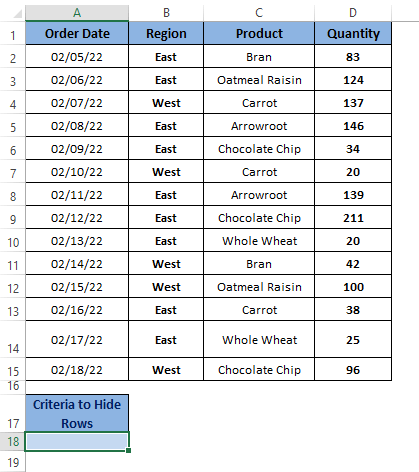
Stap 1: Nadat die Microsoft Visual Basic oopgemaak is (deur ALT+F11 te druk altesaam), Dubbelklik op die onderskeie vel (d.w.s. Blad3 ) onder die VBAProject -afdeling.
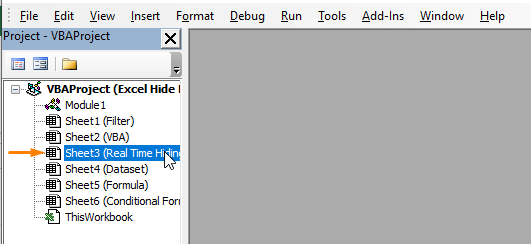
Stap 2: Kies Werkblad vanaf die blad se kodevenster soos in die onderstaande skermkiekie getoon.
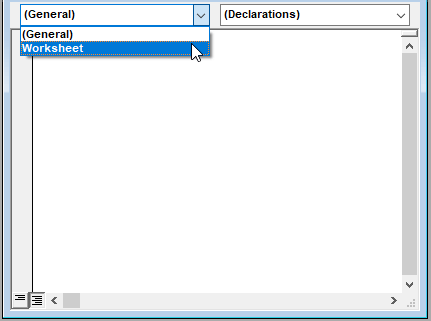
Stap 3: Die Privaat Sub verskyn.
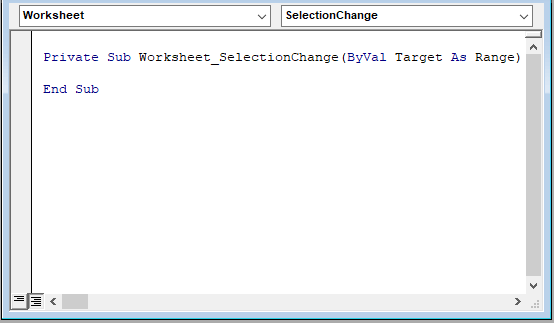
Stap 4: Soortgelyk aan die vorige makrokode, Plak die volgende makrokode in die blad se kodevenster.
8209
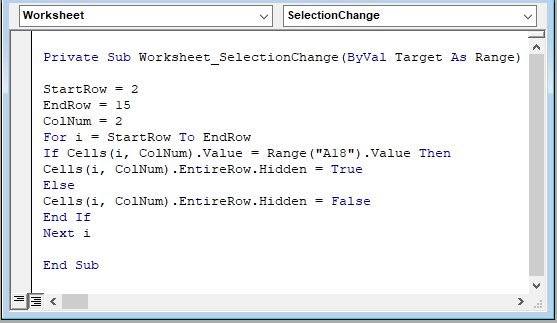
Die geskrewe makrokode ken begin (d.w.s. 2 ), einde (d.w.s. 15 ) ry-, - en kolom (d.i. 2) nommers. Dan stel dit 'n voorwaarde dat dit waardes gelykstaande aan sel A18 in kolom 2 verberg. Die VBA IF -funksie skep 'n private makro-kode om rye intyds te versteek nadat enige waarde in sel A18 ingevoer is.
Stap 5: Druk F5 om die makro te laat loop en dan terug na die werkblad. Probeer enigiets tik wat in Kolom 2 bestaan en druk ENTER .
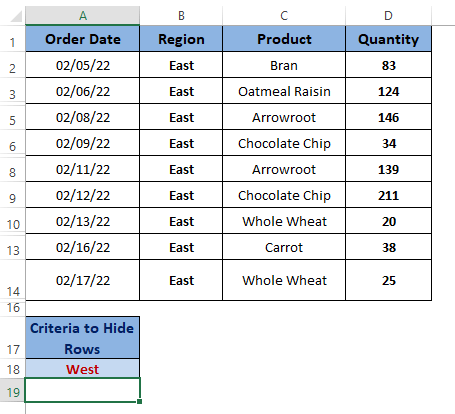
Tik Enter nadat jy enige tekste getik het (d.w.s. Oos of Wes ), versteek die onderskeie teks wat rye van die datastel bevat. Jy kan enige teks of waarde van die toegewysde kolom gebruik om rye binne 'n datastel te versteek.
Gevolgtrekking
In hierdie artikel demonstreer ons om rye te versteek op grond van selwaarde in Excel. Excel se Filter - en Voorwaardelike formatering -kenmerke is handig om rye weg te steek. Die Voorwaardelike formatering -kenmerk versteek egter net die inhoud in die rye. VBA -makro's bied effektiewe maniere om rye volgens jou datatipe te versteek. Hoop hierdie beskryf metodes doen die werk indie manier wat jy begeer. Lewer kommentaar, as jy verdere navrae het of iets het om by te voeg.

